J’ai eu besoin de downgrader mon NAS Synology de DSM 6.1.1 Update 2 à DSM 6.1, ceci afin de pouvoir installer un paquet qui ne fonctionne pour le moment plus avec DSM 6.1.1, le développeur devant mettre le paquet à jour.
Je vous explique donc ici comment j’ai procédé pour downgrader de DSM 6.1.1 à DSM 6.1.
Pré-requis
Pour réaliser le downgrade, vous aurez besoin de plusieurs petites choses :
- DSM 6.1, que vous trouverez sur les serveurs de Synology.
Attention : Choisissez la version qui correspond au modèle de votre NAS ! - Un accès SSH à votre Synology, si vous ne savez pas comment vous connecter en SSH, je vous invite à effectuer une petite recherche sur le site avec les termes « SSH Synology DSM 6 », par exemple.
Disclamer
Nous allons ici utiliser le compte root via le Terminal. Comme toujours dans ces cas là, il est indispensable d’être prudent et de ne pas faire n’importe quoi. N’oubliez pas que ce compte a tous les droits, y compris celui de casser votre installation de DSM et d’engendrer la perte de données.
La manipulation que je vous donne a fonctionné chez moi sur mon DS1515+.
Si vous suivez à la lettre ce tutoriel, cela devrait aussi être le cas pour vous.
Cependant, je me décharge de toutes responsabilités quand à un éventuel problème qui pourrait apparaitre suite à l’utilisation de ce tutoriel.
Changement du numéro de version du DSM de votre NAS
Synology indique qu’il n’est normalement pas possible de downgrader.
Dans les faits, ce n’est pas tout à fait vrai, ce n’est juste pas aussi évident que de cliquer sur un bouton sur l’interface de DSM…
Pour downgrader, il va donc falloir faire croire à la version que vous allez installer, DSM 6.1 dans notre cas, que celle-ci va s’installer sur une version antérieure, puisqu’une vérification a lieue lors de l’installation. Nous allons donc changer le numéro de version de DSM afin de le faire passer comme étant un DSM 6.0. Rassurez-vous, il n’y a rien de très compliqué, mais il va falloir tâter un peu de Terminal. 😉
Connectez-vous en SSH sur votre NAS puis allez éditer le fichier /etc.defaults/VERSION avec l’utilisateur root :
On passe d’abord en root sur le Synology :
sudo -i
Afin de pouvoir modifier le fichier, je préfère personnellement le copier à un endroit où je pourrais facilement le récupérer et l’éditer. En effet, nano n’est pas installé sur le NAS, et je vais éviter de l’installer. Seul vi est installé et personnellement je ne supporte pas cet éditeur de texte…
Du coup, je copie le fichier dans mon home, toujours en root :
cp /etc.defaults/VERSION /volume1/homes/nom-utilisateur/VERSION
N’oubliez pas de remplacer « nom-utilisateur » par le nom de votre compte utilisateur sur le NAS.
Si vous avez déplacé vos dossiers utilisateurs sur un autre volume, il faudra aussi modifier le numéro du volume.
Ensuite, je vais récupérer le fichier avec un client FTP/SFTP/FTPS afin d’éditer le fichier en direct sur le NAS.
Cette étape est importante puisqu’avec certains OS, notamment Windows, les caractères peuvent être mal « interprétés » après l’édition en local d’un fichier que l’on renvoie sur un système GNU/Linux.
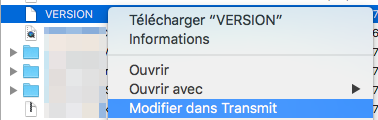
Vous aurez un fichier qui ressemblera à celui-ci :
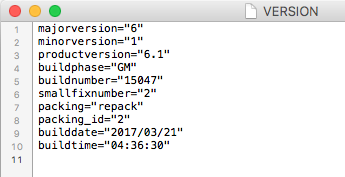
Remplacez toutes les lignes par celles-ci, en laissant bien une ligne vide à la fin du fichier :
majorversion="6" minorversion="0" productversion="6.0" buildphase="release" buildnumber="7321" smallfixnumber="0" builddate="2016/03/23" buildtime="11:46:57"
Enregistrez le fichier puis recopiez-le dans l’autre sens, de votre dossier home à l’emplacement d’origine.
cp /volume1/homes/nom-utilisateur/VERSION /etc.defaults/VERSION
De cette façon, le fichier sera remplacé par celui contenant vos modifications.
Effectuer le downgrade via DSM
La prochaine étape consiste simplement à se reconnecter sur DSM via votre navigateur web favoris, puis à allez dans Panneau de configuration puis Mise à jour et restauration. Vous devriez observer le numéro de version qui a changé.
Ici, cliquez sur le bouton Mise à jour manuelle de DSM et indiquez le fichier .pat que vous avez téléchargé en pré-requis et contenant DSM 6.1.
Laissez le NAS effectuer la mise à jour tranquillement, puisque pour lui il s’agit d’une mise à jour, comme on a modifié le numéro de version.
Appliquer les patchs de sécurité pour DSM 6.1
La version installée est la version 6.1. Hors des patchs de sécurité sont sortis depuis, mais ils ne modifient pas le numéro de version.
Rendez-vous donc encore une fois sur les serveurs de Synology, à cette adresse, pour télécharger ces patchs, qui ne sont pas très lourd, mais qui sont importants d’appliquer.
Il vous faut télécharger le fichier correspondant à votre modèle de NAS.
Effectuez de nouveau une mise à jour manuelle avec ce fichier téléchargé, il s’agit encore une fois d’un .pat.
Vous devriez, une fois la mise à jour effectuée, être sous DSM 6.1 Update 2, qui est la dernière version de DSM 6.1 à l’heure actuelle.
Quelques conseils pour terminer
Si vous utilisez des paquets non compatibles au moins provisoirement avec les versions ultérieures, il est important de ne pas faire les mises à jour qui vous seront proposées.
Pour cela, je vous conseille de désactiver l’option Rechercher les mises à jour pour DSM automatiquement en cliquant sur le bouton Options de mise à jour lui aussi situé dans Panneau de configuration puis Mise à jour et restauration.
Personnellement, j’ai réglé mes options de mise à jour comme sur la capture d’écran suivante :
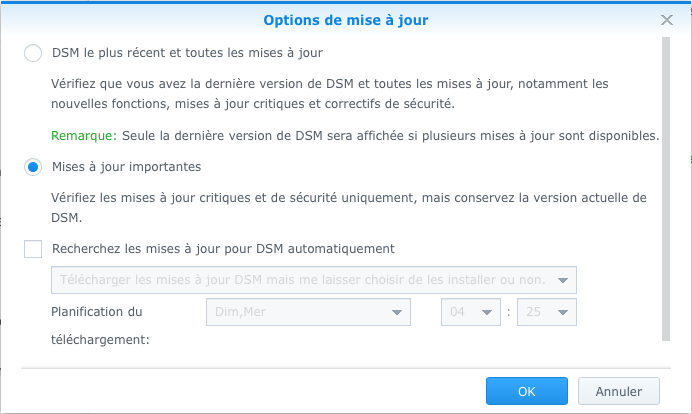
Voilà.
N’hésitez pas à donner votre expérience de downgrade dans les commentaires et à dire si cet article vous a été utile. 😉
Edit du 7/10/2021 : Cette méthode est toujours fonctionnelle en 2021, pour passer de DSM 7.x à DSM 6.x.
J’ai utilisé cette méthode avec succès sur un DS218J pour le downgrader de DSM 7.0 qui est plus gourmand, à DSM 6.2.4.
Hello,
J’ai testé et il bloque après lui avoir donner le fichier .pat avec le firmware.
Il m’indique « Le certificat du fichier .pat ne peut être vérifié »….
Si tu as une suggestion, je suis preneur 🙂
Salut,
Juste une supposition mais c’est surement Synology qui vérifie l’authenticité du fichier.
Leur certificat ne doit plus être bon pour cette version et donc le downgrade ne passe pas.
Malheureusement, si c’est vraiment ça, je n’ai pas de solution.
Mais peut être que c’est tout à fait autre chose, sans savoir quoi. :s
Trois ans plus tard, pour repasser à la version antérieure à celle mise à jour hier chez moi (6.2.4-25556), est-ce toujours le même type de procédure ? C’est sur un NAS 920+. La mise à jour entraîne une saturation du CPU lorsque qu’il y a transcodage video via le serveur video Emby, ce qui n’était pas le cas jusqu’alors…
Bonjour,
Peut-être que votre NAS doit simplement réindexer les fichiers suite à la mise à jour, ce qui entraine une surconsommation CPU ?
C’est donc peut-être juste momentané ?
Je pense qu’il est préférable d’attendre quelques jours (suivant la volumétrie en terme de fichiers) avant de prendre une décision de downgrade, pour voir si la consommation CPU ne diminue pas.